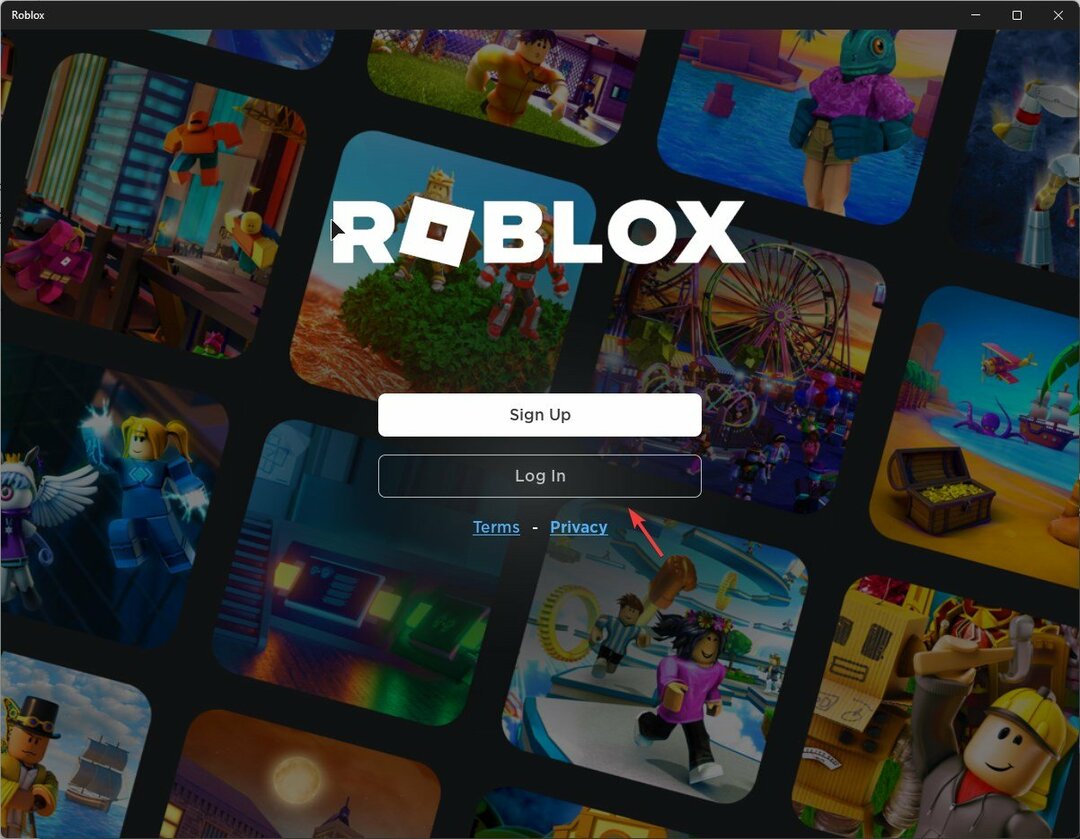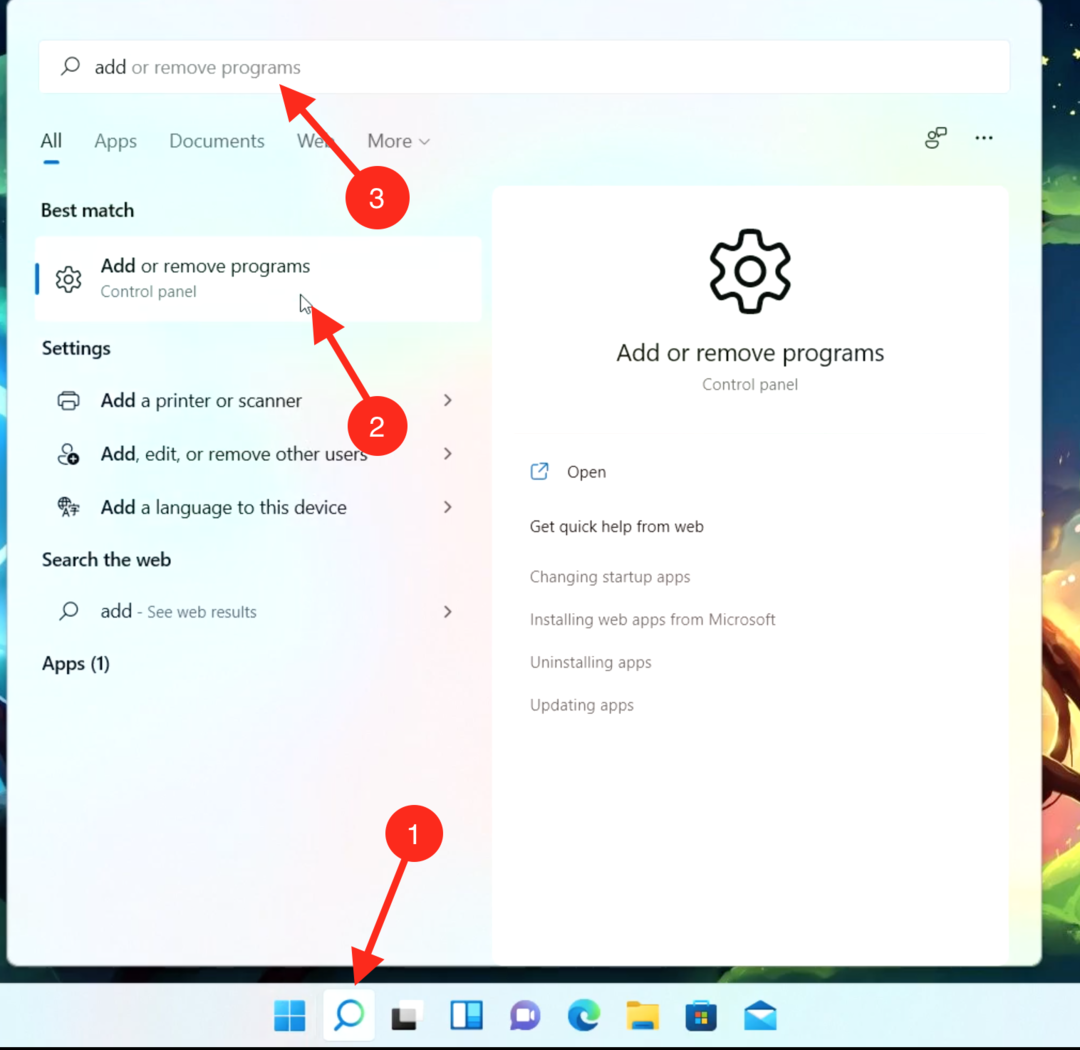Schakel VPN uit of in als u er een gebruikt
- Om foutcode 279 op Roblox op te lossen, schakelt u de firewall tijdelijk uit, spoelt u DNS door en reset u Winsock of installeert u de Roblox-client opnieuw.
- Blijf lezen om de gedetailleerde stappen te leren!

Roblox is een van de populaire games die op alle platforms wordt gespeeld, waaronder Windows, Android, iOS en Xbox. Als je foutcode 279 bent tegengekomen tijdens het spelen van Roblox op je pc, kan deze gids helpen!
We bespreken de mogelijke oorzaken en bieden door WR-experts geteste oplossingen om het probleem op te lossen, zodat u zich zonder onderbrekingen kunt onderdompelen in de gamingwereld.
Wat is foutcode 279 in Roblox?
Roblox-foutcode 279 geeft aan dat de Roblox-client op uw apparaat geen verbinding kan maken met de spelserver. Enkele veel voorkomende redenen hiervoor zijn:
Hoe we testen, beoordelen en beoordelen?
We hebben de afgelopen zes maanden gewerkt aan het bouwen van een nieuw beoordelingssysteem voor de manier waarop we inhoud produceren. Met behulp hiervan hebben we vervolgens de meeste van onze artikelen vernieuwd om daadwerkelijke praktische expertise te bieden over de handleidingen die we hebben gemaakt.
Voor meer details kunt u lezen hoe we testen, beoordelen en beoordelen bij WindowsReport.
- Zwakke internetverbindingsproblemen.
- Een probleempje met periodieke updates.
- Windows Firewall staat niet toe dat de app verbinding maakt met de server.
- Het vereiste poortbereik is niet beschikbaar.
- Hoe los ik foutcode 279 op Roblox op?
- 1. Sta de app toe via de Windows Firewall
- 2. Schakel adblocker-extensies uit (van toepassing op alle apparaten)
- 3. Wijzig de poortinstellingen van uw router (van toepassing op alle apparaten)
- 4. Spoel DNS door en gebruik Google DNS
- 5. Wis de app-gegevens
- 6. Installeer de app opnieuw (van toepassing op alle apparaten)
Hoe los ik foutcode 279 op Roblox op?
De foutcode 279 op Roblox kan op al uw apparaten voorkomen, inclusief Windows PC, iOS, Android en zelfs consoles zoals Xbox; U kunt de meeste onderstaande tips op al uw apparaten volgen.
Voordat u doorgaat met stappen om foutcode 279 op Roblox te verwijderen, voert u de volgende voorafgaande controles uit:
- Start uw apparaat opnieuw op en controleer Roblox-serverstatus.
- Koppel uw modem en router los, wacht 10-15 seconden, sluit ze weer aan en schakel de router in om de verbinding te vernieuwen.
- Als u mobiele data op uw telefoon gebruikt, schakel dan over naar Wi-Fi of probeer een ethernetkabel op uw computer of console te gebruiken.
- Schakel een VPN uit of in als u er een gebruikt.
- Probeer een geheel ander profiel of een andere browser te gebruiken als u Roblox in uw browser op uw computer gebruikt.
1. Sta de app toe via de Windows Firewall
- druk de ramen sleutel type Controlepaneel in het zoekvak en klik op Open.

- Selecteer Categorie voor Bekijk per en klik Systeem en veiligheid.

- bevind zich Windows Defender-firewall en klik Sta een app toe via Windows Firewall.

- Op de Toegestane apps scherm, zoeken Roblox; indien niet gevonden, klik Instellingen veranderen.

- Klik Blader, zoek naar het uitvoerbare bestand van de app op het systeemstation, selecteer het en klik op Open.

- Klik nu Toevoegen.

- Eenmaal toegevoegd aan de Toegestane apps pagina, plaats een vinkje naast Privaat En Openbaar voor de app en klik OK vervolledigen.
2. Schakel adblocker-extensies uit (van toepassing op alle apparaten)
- Open uw favoriete browser. Hier demonstreren we de stappen voor Google Chrome.
- Klik op de drie puntjes en selecteer Extensies, dan klikken Beheer extensies.

- Zoek de extensie die verband houdt met Advertentie blokeerder en schakel de schakelaar eronder uit om deze uit te schakelen.
- U kunt ook op de klikken Verwijderen knop om ongewenste extensies te verwijderen.

3. Wijzig de poortinstellingen van uw router (van toepassing op alle apparaten)
- Log in op het beheerderspaneel van uw router. Voor GX, het is 192.168.1.1, en voor TP-Link, 192.168.0.1. Als je een andere router hebt, kijk dan voor de details aan de achterkant van het paneel.
- Voer de inloggegevens in om toegang te krijgen. De standaard gebruikersnaam is beheerder, en de wachtwoord is beheerder of wachtwoord tenzij u of uw ISP dit heeft gewijzigd.

- Zoek de Port forwarding keuze; het is meestal aanwezig onder Firewall.
- Voor Port forwarding, selecteer Inschakelen.
- Nu, voor de Lokale haven van optie, voer in 49152, en voor de Lokale haven naar optie, voer in 65535. Doe hetzelfde voor de Afgelegen haven keuze.

- Klik Toevoegen, dan klikken Wijzigingen toepassen.
- Origin-foutcode 20.403: hoe u dit snel kunt oplossen
- Om de Windows 11 23H2-functies in te schakelen, installeert u eerst het KB5027397-pakket
4. Spoel DNS door en gebruik Google DNS
- druk de ramen sleutel type cmden klik Als administrator uitvoeren.

- Typ de volgende opdrachten één voor één om de verbindingsproblemen op te lossen en druk op Binnenkomen na elk commando:

ipconfig /flushdns
netsh winsock reset
- Als u klaar bent, sluit u het opdrachtpromptvenster.
- druk op ramen + R om de te openen Loop raam.

- Type ncpa.cpl en klik OK openen Netwerk connecties.
- Klik met de rechtermuisknop op de netwerkverbinding en selecteer Eigenschappen.

- Onder Deze verbinding maakt gebruik van de volgende items, Klik Internetprotocol versie 4 (TCP/IPv4) en selecteer Eigenschappen.

- Plaats een vinkje naast Gebruik de volgende DNS-serveradressen, dan voor Voorkeur DNS-server: typ 8.8.8.8 en voor Alternatieve DNS-server: 8.8.4.4

- Klik OK en start uw pc opnieuw op om de wijzigingen door te voeren.
5. Wis de app-gegevens
Als u een app op Windows gebruikt, volgt u deze stappen:
- druk op ramen + I om de te openen Instellingen app.
- Ga naar Apps, dan klikken Geïnstalleerde apps.

- bevind zich Roblox in de lijst met geïnstalleerde apps klikt u op de drie puntjes pictogram en selecteer Geavanceerde mogelijkheden.

- Zoek de Opnieuw instellen sectie en klik vervolgens op de Opnieuw instellen om app-gegevens van het apparaat te verwijderen.

Als je een browser gebruikt om toegang te krijgen tot het spel, volg dan deze stappen om de gegevens te wissen:
- Open uw favoriete browser. Hier demonstreren we de stappen voor Google Chrome.
- Klik op de drie puntjes en selecteer Instellingen.

- Klik Privacy en beveiliging, dan klikken Browsergeschiedenis verwijderen.

- Voor Tijdsbestek, selecteer Altijd uit de vervolgkeuzelijst en plaats een vinkje naast Cookies en andere sitegegevens, & Gecachte afbeeldingen en bestanden.

- Klik Verwijder gegevens.
Zodra het proces is voltooid, moet u, ongeacht welk apparaat u gebruikt, inloggen op uw Roblox-account, dus houd uw inloggegevens bij de hand.
Door de browsergegevens te wissen, kunt u het veelvoorkomende probleem oplossen Er is een probleem opgetreden met uw verzoek Roblox; Lees deze handleiding voor meer informatie.
6. Installeer de app opnieuw (van toepassing op alle apparaten)
- druk op ramen + I om de te openen Instellingen app.
- Ga naar Apps, dan klikken Geïnstalleerde apps.

- bevind zich Roblox in de lijst met geïnstalleerde apps klikt u op de drie stippen icoonen selecteer Verwijderen.

- Klik Verwijderen opnieuw.

- Als u klaar bent, drukt u op de ramen sleutel type winkel selecteer in de zoekbalk Microsoft-winkelen klik Open.

- Zoeken Roblox en klik Krijgen of Installeren om de app opnieuw te installeren.
- Wacht tot de installatie is voltooid en probeer deze vervolgens te gebruiken om te controleren of het probleem zich blijft voordoen.
Als u de Roblox-app opnieuw installeert, kunt u andere problemen oplossen, zoals Roblox-foutcode 280 En foutcode 901; Lees deze handleiding voor meer informatie.
Houd er rekening mee dat, aangezien de fout voornamelijk in Windows voorkomt, de stappen afhankelijk zijn van het besturingssysteem. Dat is echter wel mogelijk Probeer over te schakelen naar Wi-Fi, gebruik een andere browser, reset de app of installeer deze opnieuw om het probleem op te lossen apparaat.
Als u nog steeds met dit probleem wordt geconfronteerd op het online platform, raden we u aan contact op te nemen met de klantenservice van Roblox, uw probleem uit te leggen en de stappen voor verdere hulp uit te leggen!
Hebben we een stap gemist die je heeft geholpen? Aarzel niet om het te vermelden in de opmerkingen hieronder. Wij zullen het toevoegen aan de lijst!